Win10登录时有2个账户|Win10两个账户删除一个
来源:PE吧 作者:Bill 发布于:2019-07-24 11:25:00 浏览:3640
Win10默认只有一个Administrator,可是在后期使用电脑的过程中,可能会添加多个帐号,不同的账号代表不同的用户使用。但是有些用户,不想再使用别的账号,想留下1-2个帐号,那么这篇文章就是PE吧给大家带来的win10两个账户删除一个的方法教程。
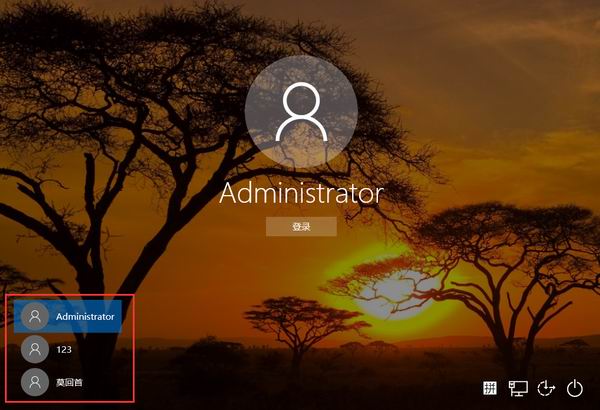
操作一、删除账户
1、按 Win + R 组合键,打开运行,并输入:compmgmt.msc 命令,确定或回车,可以快速打开计算机管理窗口;
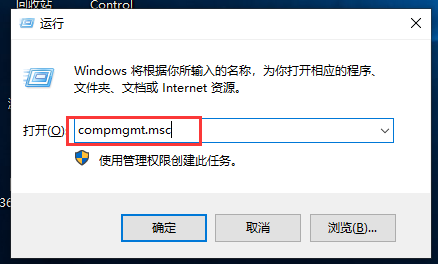
2、计算机管理窗口,依次展开到系统工具 - 本地用户和组,找到用户;
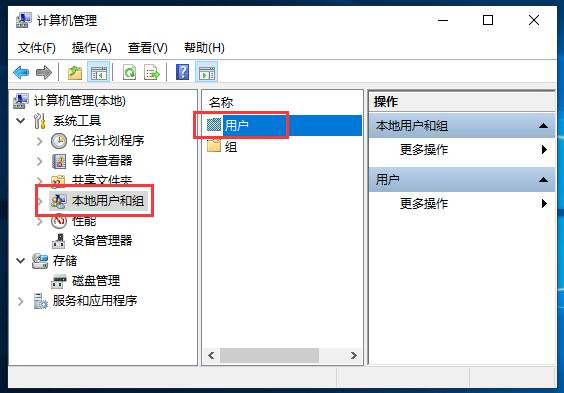
3、用户下,找到需要删除的账户,比如莫回首,然后点击右键,在打开的菜单项中选择删除;
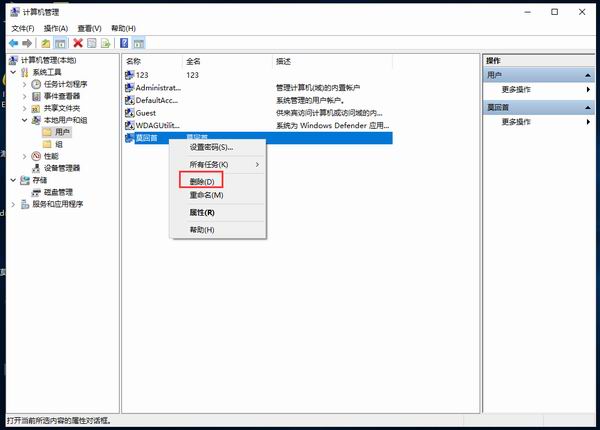
4、本地用户和组窗口,每个用户账户除用户名还有一个唯一标识符,删除用户账户会删除该标识符,并且不能还原,即使你创建一个相同用户名和新账户也是如此。这样可能导致用户无法访问其当前拥有访问权限的资源。看完这段话,了解之后,点击是即可;
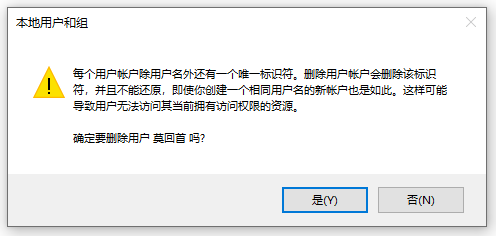
操作二、删除密码
1、或者是右键选择用户,在打开的菜单项中,选择设置密码;
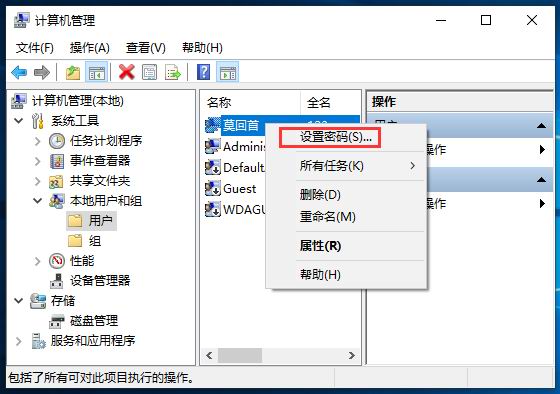
2、最后设置密码的窗口,新密码和确认密码,留空,不填写,这样就是没设密码;
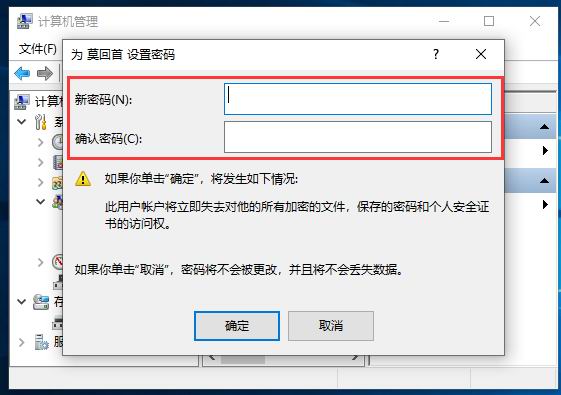
以上这篇文章就是win10登录时有2个账户的解决方法,大家可以按照这篇文章的方法步骤进行操作。要想了解更多Windows资讯,请继续关注pe吧。



